随着科技的发展和家庭娱乐需求的多样化,越来越多的家庭开始搭建属于自己的私人影院。机顶盒、影院音响、投影仪的组合逐渐成为了家庭影院的标配。本文将详细介绍...
2025-04-14 0 步骤
在科技飞速发展的今天,平板电脑已成为我们日常生活中不可或缺的一部分。而作为国内领先的科技品牌,荣耀平板在用户体验方面一直做着不断的优化和创新,其中双击亮屏功能就是一个既实用又便捷的设计。今天,我们将深入探讨如何在荣耀平板上设置双击亮屏功能,让您的使用体验更上一层楼。
双击亮屏,顾名思义,是指在平板处于休眠或锁屏状态时,用户只需要轻触屏幕两次即可唤醒设备,无需按下物理电源键。这一功能大大简化了唤醒平板的步骤,提升了操作的便捷性,尤其在用户手忙脚乱或是双手占用时,更能体现出其便利性。

步骤一:解锁您的荣耀平板
确保您的荣耀平板已经解锁并处于主屏幕界面。如果设备处于锁屏状态,请输入密码或使用指纹、面部识别等方式解锁。
步骤二:打开设置菜单
接下来,点击屏幕底部的“应用抽屉”,然后选择“设置”图标,打开平板的系统设置菜单。
步骤三:进入“智能辅助”设置
在设置菜单中,您可以找到名为“智能辅助”的选项,点击进入。智能辅助是荣耀平板对设备辅助功能的集中设置区域,双击亮屏功能也在此进行设置。
步骤四:启用双击亮屏功能
在“智能辅助”菜单中,向下滚动直到看到“手势控制”或相似的选项,点击进入。在这里,您会发现“双击唤醒”或“双击亮屏”的选项。将其开启,即完成了双击亮屏功能的激活。
步骤五:测试功能是否正常
设置完成后,不要急于退出设置菜单,不妨立即将荣耀平板的屏幕关闭或让其进入锁屏状态,然后轻轻双击屏幕,查看是否能够成功唤醒平板。如果一切正常,恭喜您,双击亮屏功能已经成功设置并可以使用了。

问题1:双击亮屏功能不起作用怎么办?
如果发现双击亮屏功能无法使用,首先确认该功能是否已经被正确开启。如果确认无误,建议检查屏幕是否有污渍或水渍,清洁屏幕后再尝试。如果问题依旧,请重启平板设备,或者查看是否有系统更新,进行更新后再试。
问题2:双击亮屏功能会影响屏幕的其他操作吗?
启用双击亮屏功能通常不会影响屏幕的其他操作。您依然可以通过其他方式如滑动、按压等来操作屏幕。

双击亮屏功能的便捷之处在于,它减少了物理按键的使用频率,从而延长了设备的使用寿命。对于经常需要快速查看信息的用户来说,双击亮屏功能可以大大减少操作步骤,提高效率。
荣耀平板的双击亮屏功能还支持用户自定义设置,比如调整双击的灵敏度等,以适应不同的使用习惯和偏好。您可以在“手势控制”菜单中寻找更多个性化设置选项,进一步优化您的使用体验。
荣耀平板的双击亮屏设置步骤简单明了,按照本文介绍的方法,您就可以轻松实现这一功能,享受智能科技带来的便捷生活。若您在设置过程中遇到任何问题,可根据本文提供的常见问题解答进行排查,或联系官方客服寻求帮助。现在,就让您的荣耀平板变得更加智能,让双击亮屏功能为您的日常工作和生活带来更多便利吧。
标签: 步骤
版权声明:本文内容由互联网用户自发贡献,该文观点仅代表作者本人。本站仅提供信息存储空间服务,不拥有所有权,不承担相关法律责任。如发现本站有涉嫌抄袭侵权/违法违规的内容, 请发送邮件至 3561739510@qq.com 举报,一经查实,本站将立刻删除。
相关文章

随着科技的发展和家庭娱乐需求的多样化,越来越多的家庭开始搭建属于自己的私人影院。机顶盒、影院音响、投影仪的组合逐渐成为了家庭影院的标配。本文将详细介绍...
2025-04-14 0 步骤

随着科技的发展,越来越多的智能设备进入我们的生活,为我们提供便利。苹果眼镜作为苹果公司推出的一款高科技产品,具有许多强大的功能,其中一项就是激活手机。...
2025-04-13 3 步骤
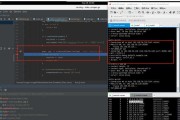
随着智能家居的普及,西屋网关作为连接各种智能设备的枢纽,扮演着至关重要的角色。但只有正确的调试和配置,才能确保其高效稳定地运行。本文将详细介绍西屋网关...
2025-04-13 0 步骤

在当今数字化时代,礼物底座音箱作为一份创意和科技感兼备的礼物,越来越受到年轻人的喜爱。它不仅是一件美观的装饰品,更是一件实用的电子产品,能够在重要时刻...
2025-04-13 1 步骤

摩托车作为一种便捷的交通工具,在日常生活中扮演着重要角色。然而,随着个性化需求的提升,为摩托加装音响系统变得越来越流行。在遇到问题或进行升级时,了解摩...
2025-04-13 1 步骤
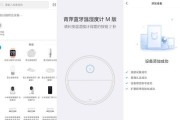
在如今的物联网时代,红外蓝牙网关设备作为连接传统红外遥控与现代无线蓝牙网络的重要桥梁,越来越受到用户的青睐。本文将从红外蓝牙网关设备的连接步骤出发,深...
2025-04-13 0 步骤